UPDF Lizenzieren und Aktivieren für iOS
1. Einschränkungen der Testversion von UPDF für iOS
iOS-Nutzer können ein kostenloses UPDF-Konto einrichten, müssen sich jedoch bei einem Konto anmelden. Für die Nutzung der kostenlosen Version gelten zwei Einschränkungen:
- Scannen zu PDF: In der kostenlosen Version können Sie nicht mehr als 5 Bilder scannen.
- Sicherheitsbereich: In der kostenlosen Version können nicht mehr als 10 Dateien im Sicherheitsbereich gespeichert werden.
- Passwortsperre: In der kostenlosen Version können für die App keine Passcode- und Face-ID-Sicherheit festgelegt werden.
- UPDF Cloud: 1 GB UPDF Cloud und maximal 10 MB Upload pro einzelnem Dokument kostenlos. 10 GB UPDF Cloud und 2 GB Upload pro einzelner Datei für zahlende Benutzer.
- OCR: Die kostenlose Version erlaubt eine kostenlose Nutzung der OCR (optische Zeichenerkennung).
- Konvertieren: Die kostenlose Version ermöglicht bis zu 2 kostenlose Dateikonvertierungen pro Tag.
Wer diese Einschränkungen umgehen möchte, kann UPDF erwerben. Nach dem Upgrade lässt sich UPDF problemlos auf allen vier Plattformen (iOS, Android, Windows und Mac) nutzen.
2. UPDF auf iOS kaufen
Wenn Sie die Einschränkungen der kostenlosen UPDF-Version satt haben, können Sie auf ein Premium-Konto upgraden. Es gibt zwei verschiedene Möglichkeiten, UPDF unter iOS zu erwerben. Sie können eine der für Sie passenden Methoden ausprobieren:
(2.1) Kauf über die offizielle Website
- Schritt 1: Besuchen Sie die offizielle UPDF-Website, scrollen Sie nach unten und klicken Sie auf „Preise“, um den gewünschten Tarif auszuwählen. Alternativ können Sie direkt zur Preisseite gehen.
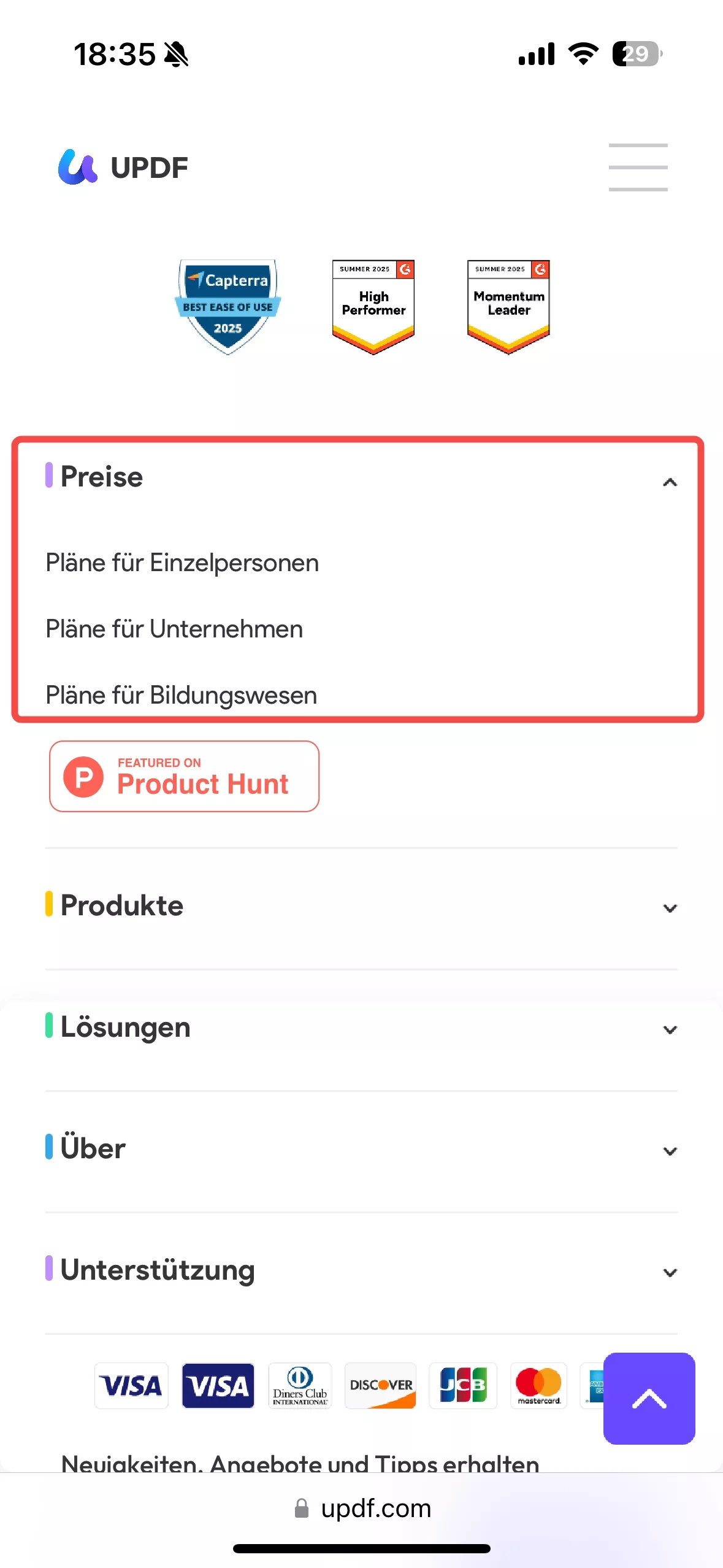
- Schritt 2: Wählen Sie ein Produkt aus, das Sie kaufen möchten, und klicken Sie auf die Schaltfläche „Jetzt kaufen“.
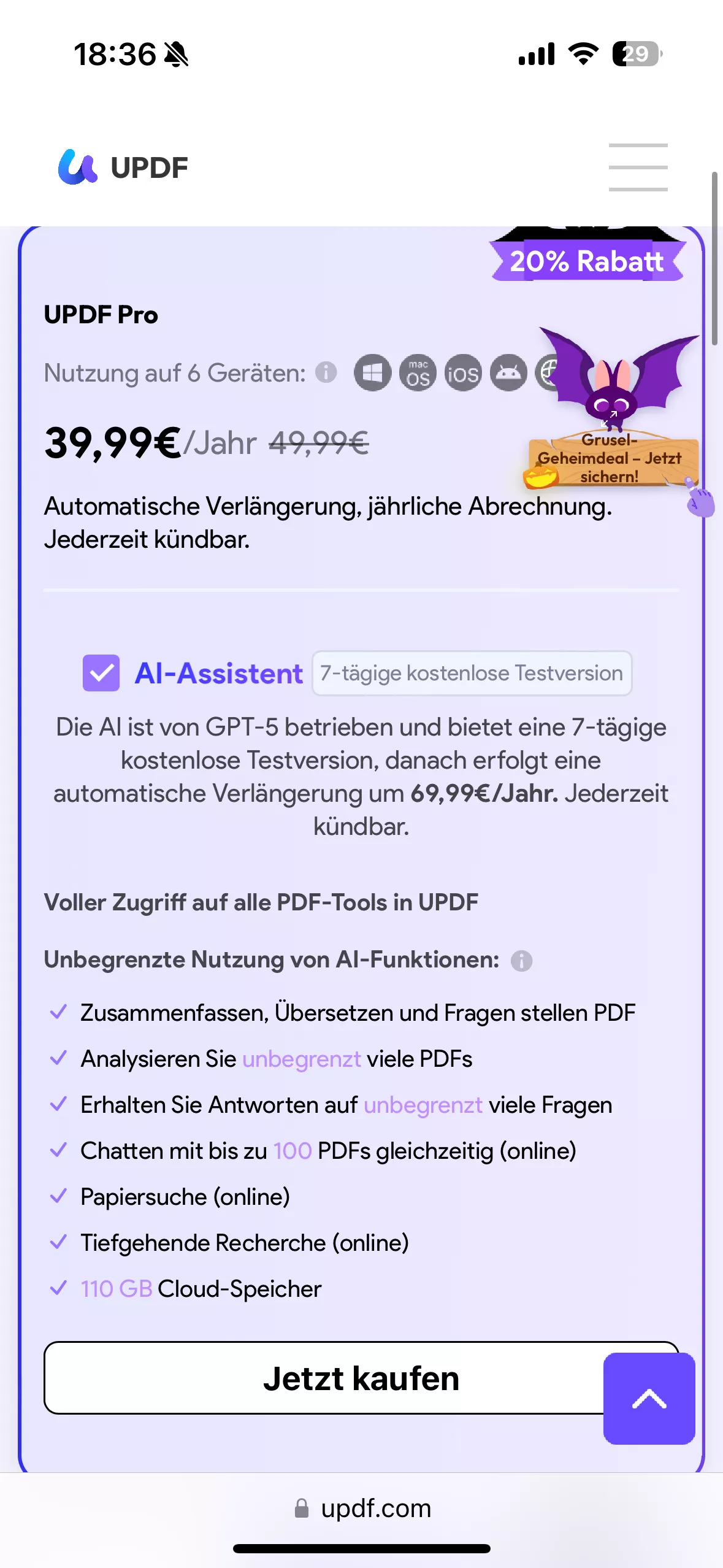
- Schritt 3: Klicken Sie auf der Checkout-Seite auf „Jetzt sicher bezahlen“ und anschließend auf „Zum Einkaufen anmelden“. Geben Sie die E-Mail-Adresse ein, die Sie für die Lizenz verwenden möchten.
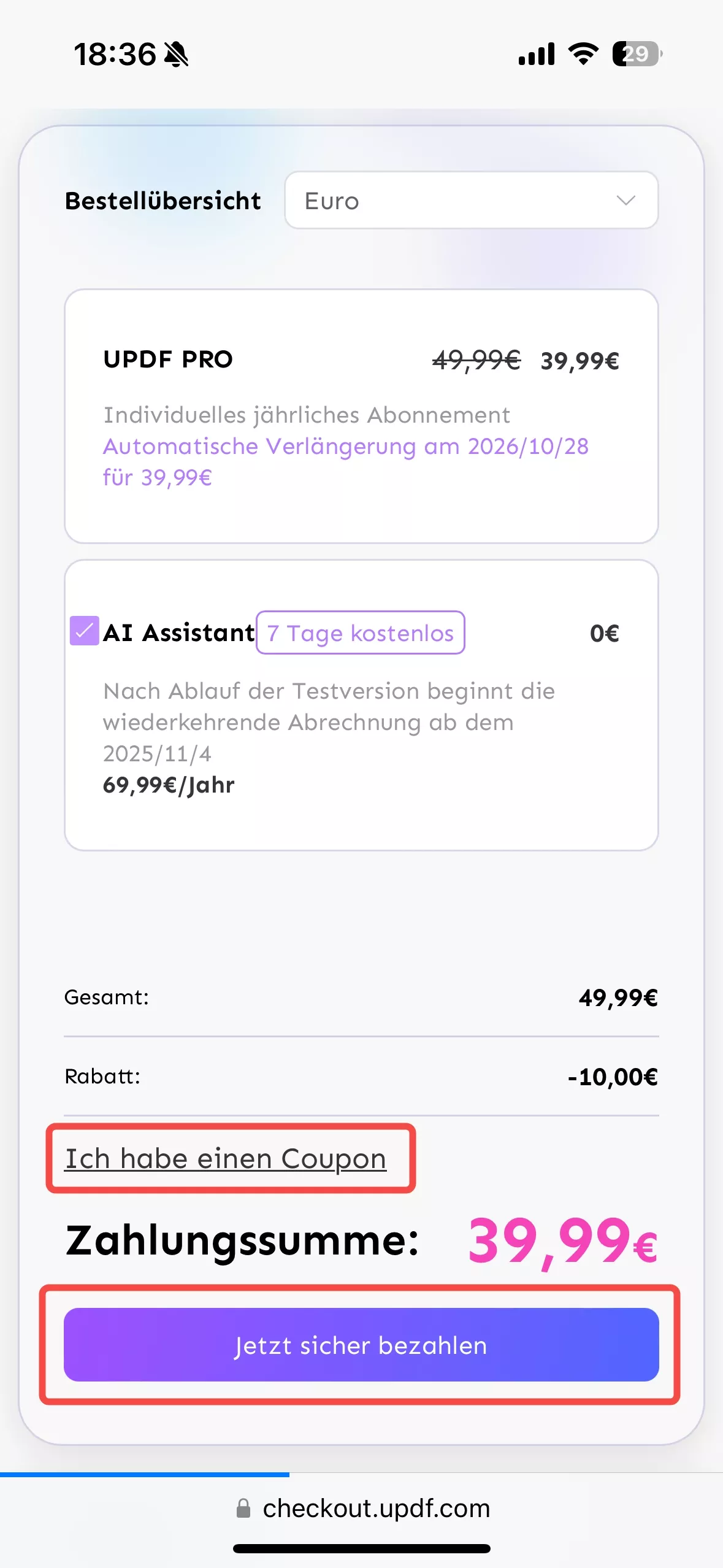
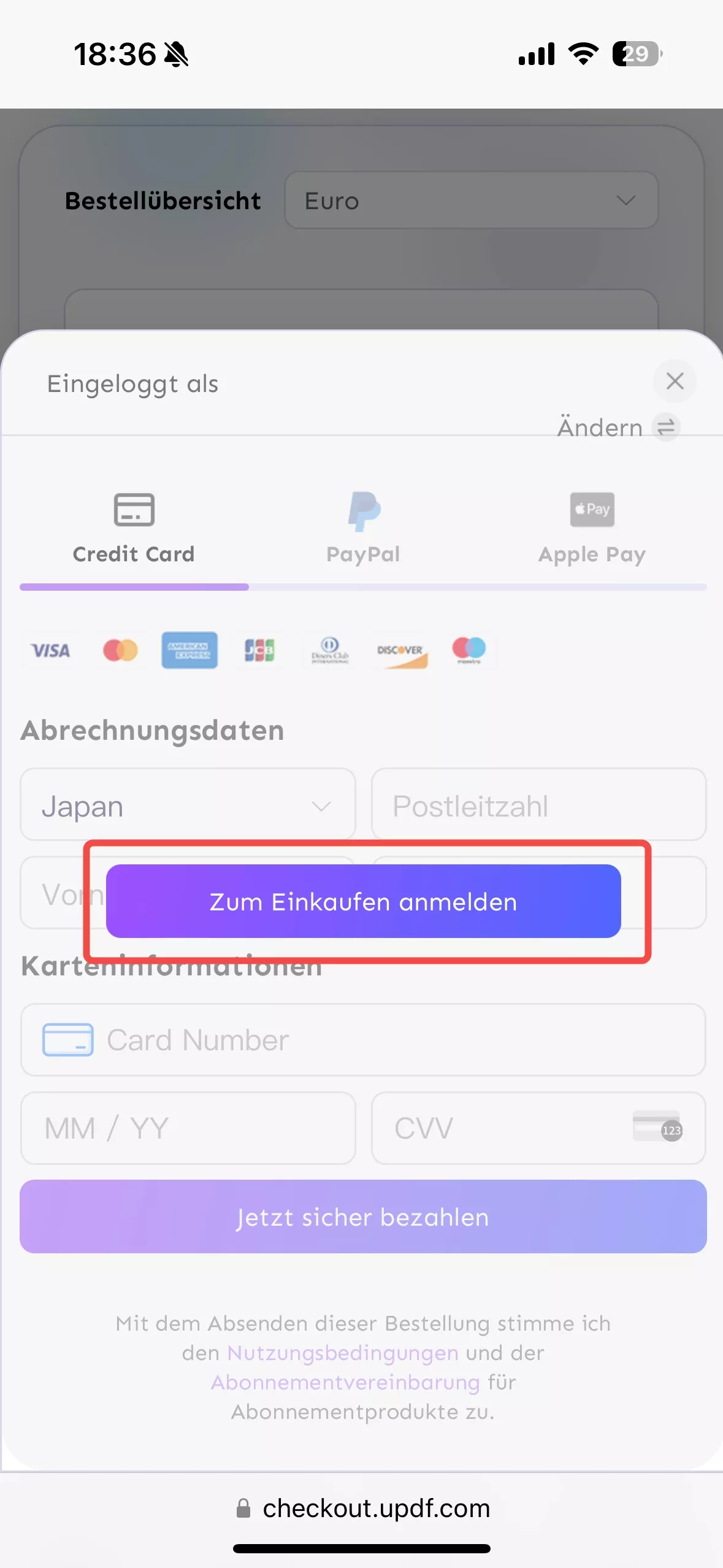
Notiz
- Schritt 4: Wählen Sie eine Zahlungsmethode und schließen Sie den Kauf ab.
- Schritt 5: Laden Sie UPDF auf iOS herunter und aktivieren Sie es, indem Sie sich mit derselben E-Mail-Adresse anmelden, die Sie beim Bezahlvorgang verwendet haben.
(2.2) Kauf über die App im App Store
- Schritt 1: Wenn Sie sich in der Anwendung befinden, tippen Sie oben rechts auf das Symbol „Upgrade“ und fahren Sie mit dem nächsten Bildschirm fort.
- Schritt 2: Wählen Sie auf dem Bildschirm die Option „Jetzt abonnieren“, um zum Kassenfenster weitergeleitet zu werden. Wählen Sie den gewünschten Plan aus und fahren Sie mit den Bildschirmeinstellungen fort, um UPDF auf iOS zu kaufen.
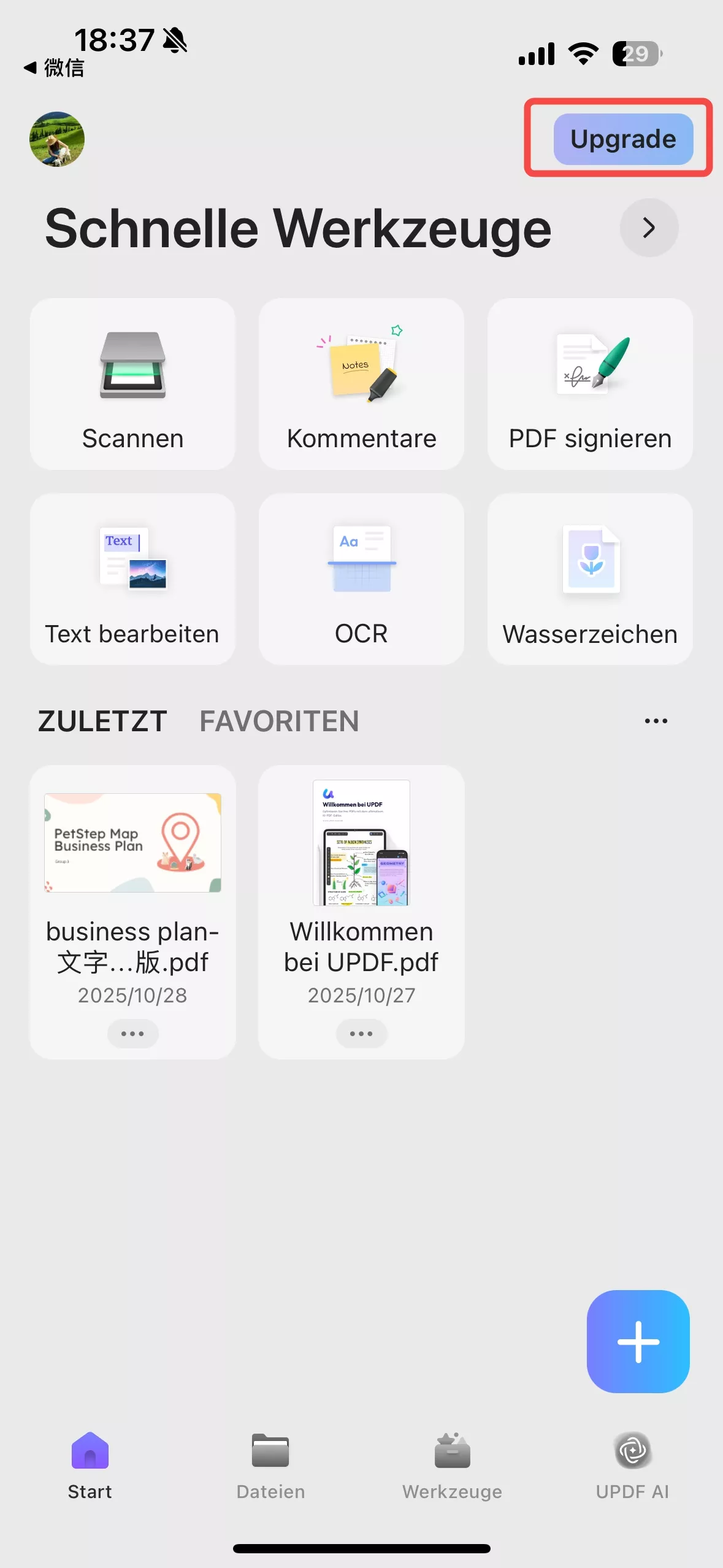
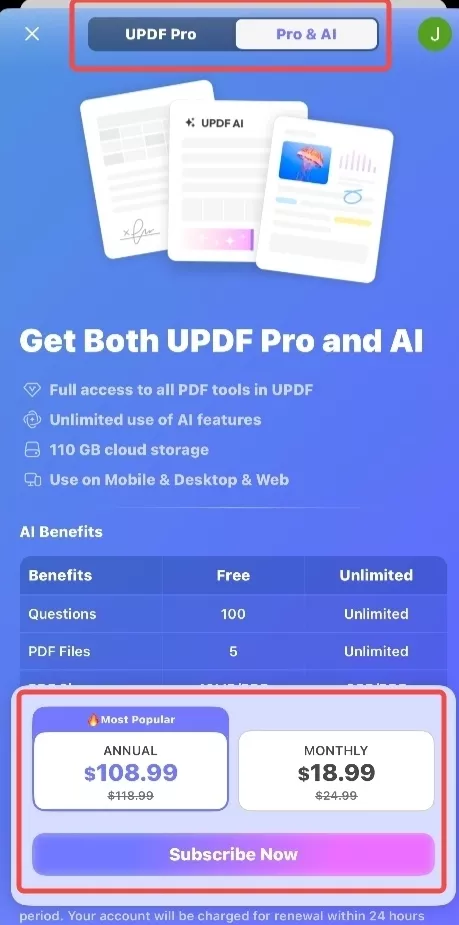
Wichtiger Hinweis: Nach dem Kauf können Sie Ihr Premium-Konto zur Nutzung von UPDF unter Windows, Mac, iOS und Android verwenden.
3. Wie viele Geräte kann ich für ein Premium-Konto verwenden?
Ein Premium-Konto kann auf 2 Desktops (1 Windows + 1 Mac oder 2 Windows oder 2 Macs) und 2 Mobilgeräten (1 iOS + 1 Android oder 2 iOS oder 2 Android) verwendet werden.
Eine Neuinstallation beim Austausch des Geräts ist zulässig.
4. So registrieren und aktivieren Sie UPDF auf iOS
Um UPDF auf iOS zu aktivieren, befolgen Sie bitte die nachstehenden einfachen Schritte:
- Starten Sie UPDF und tippen Sie oben links auf das UPDF-Symbol.
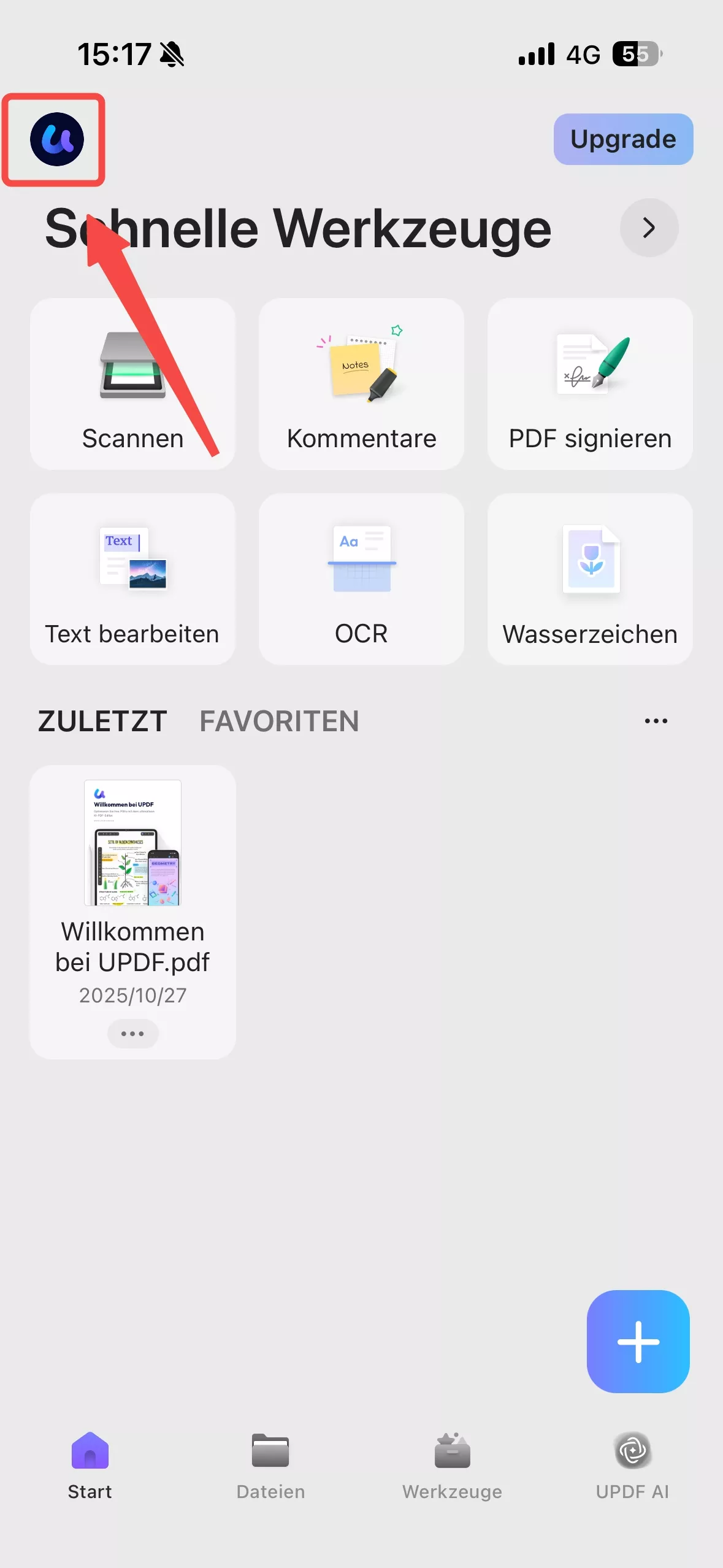
- Tippen Sie auf die Schaltfläche „Anmelden oder Registrieren“, um die Lizenzierungsoptionen anzuzeigen.
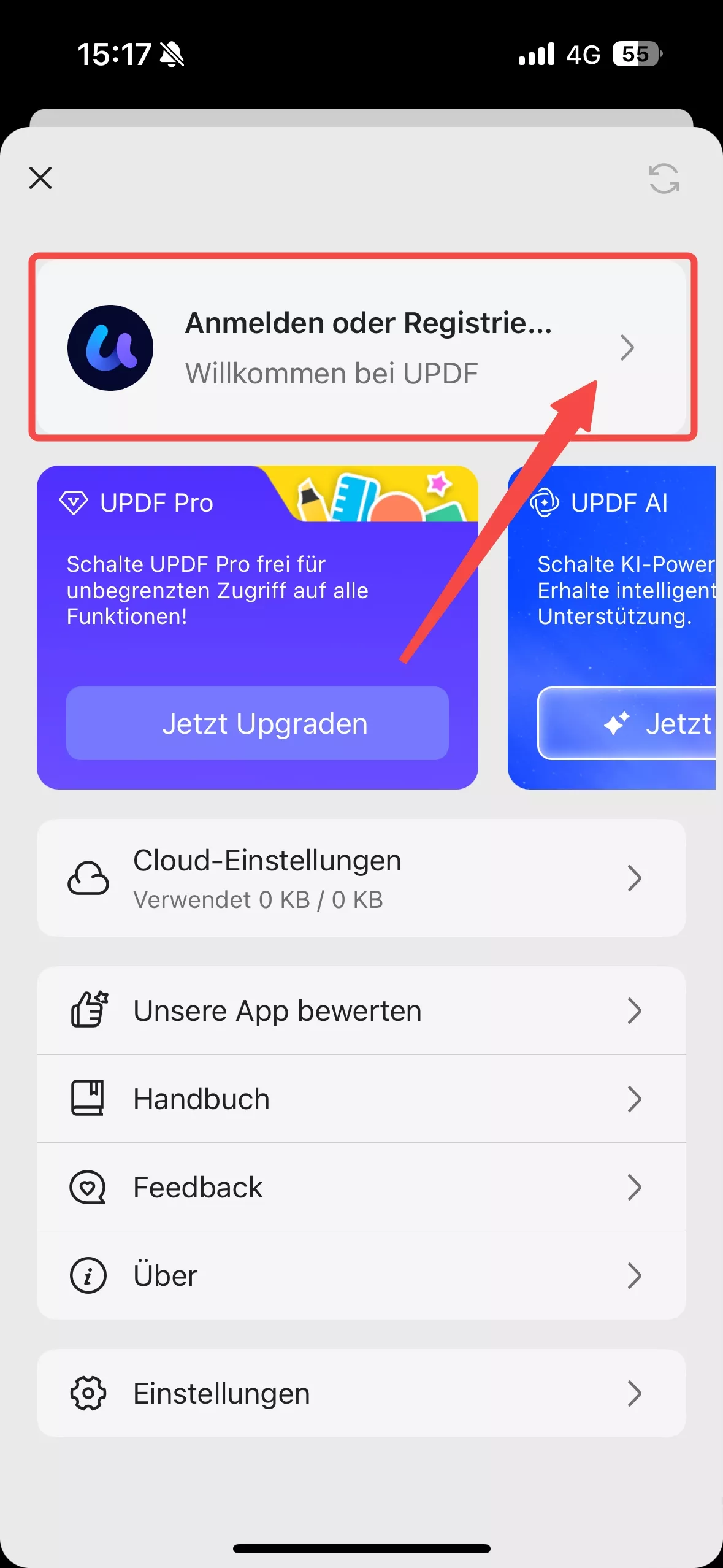
- Geben Sie anschließend Ihre E-Mail-Adresse oder Ihr Konto ein und klicken Sie auf „Weiter“, um mit UPDF zu beginnen. Sie können sich auch mit Ihrem Apple- oder Google-Konto anmelden.
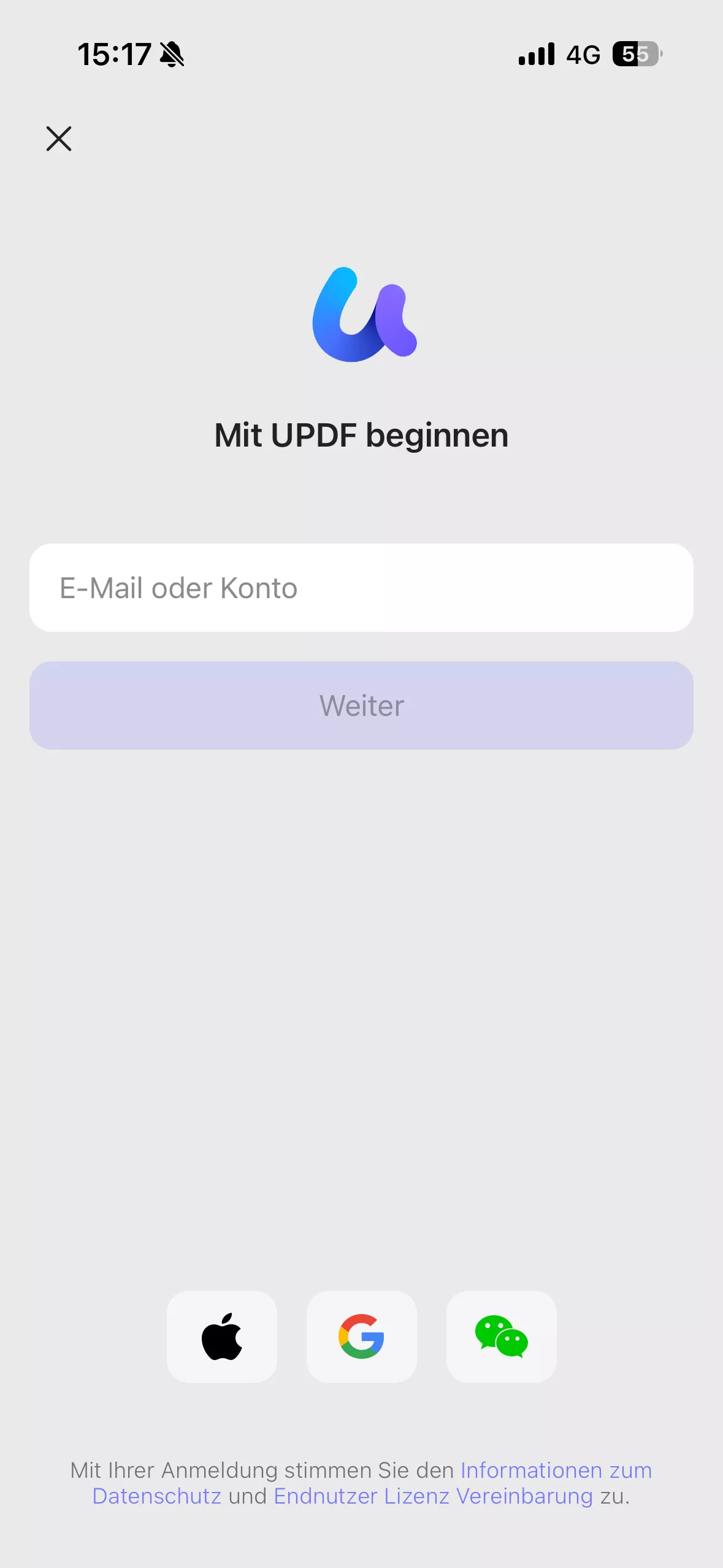
- Im Popup-Fenster können Sie sich anmelden, indem Sie Ihr Kontokennwort eingeben oder den Bestätigungscode eingeben, der an Ihr Anmeldekonto gesendet wurde.
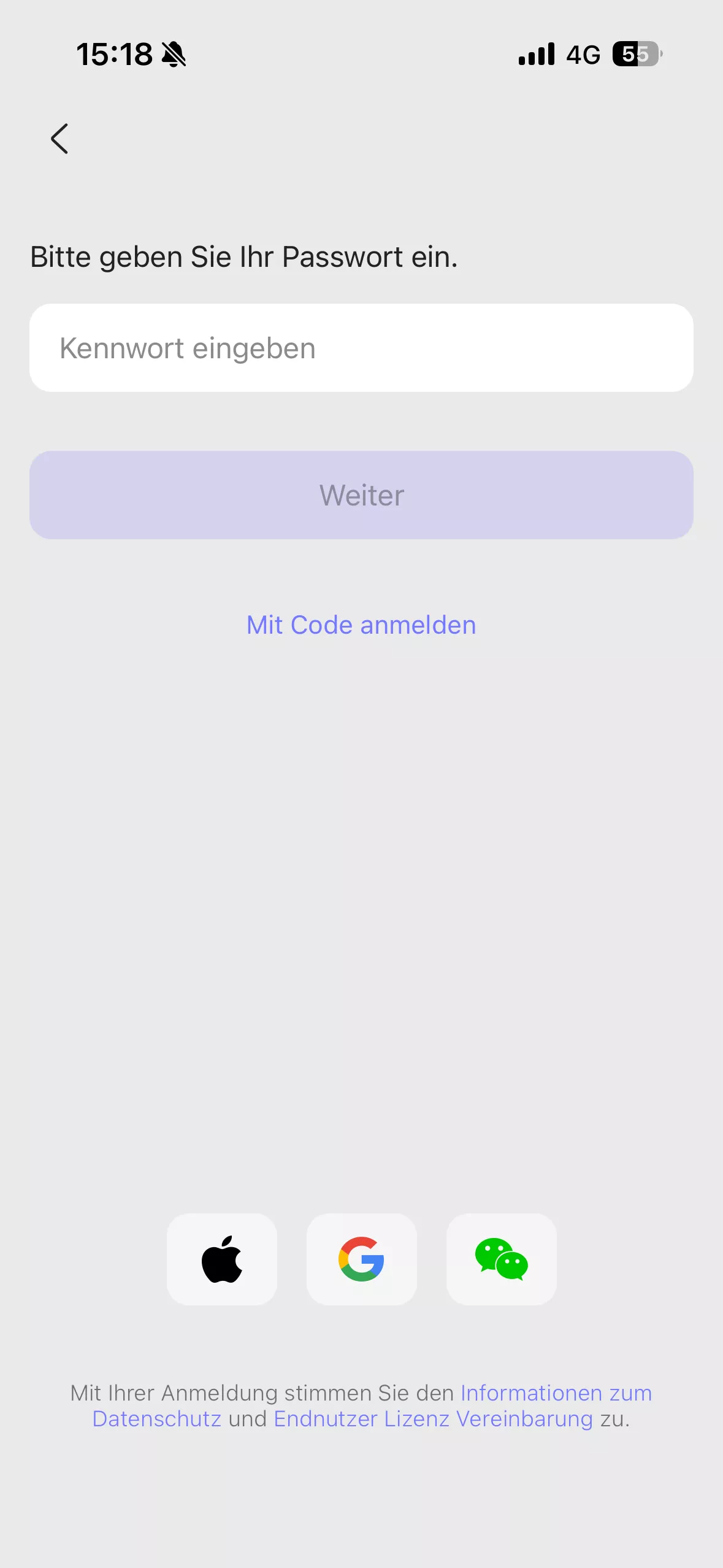
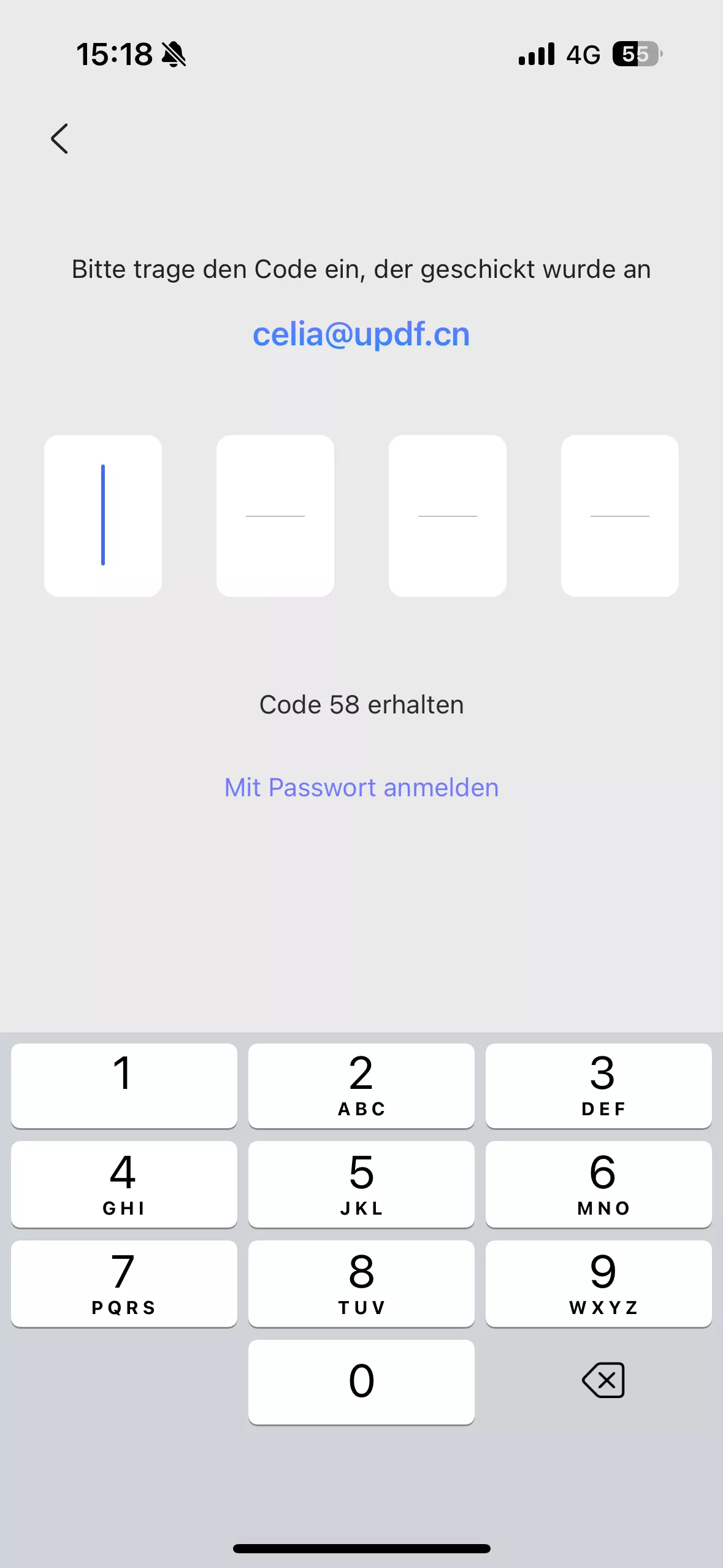
- Nach der Anmeldung bei UPDF können Sie den Status Ihres UPDF-Kontos einsehen, einschließlich der Frage, ob die von Ihnen erworbenen UPDF-Lizenzen aktiv sind. Um UPDF zur Verwaltung Ihrer Dokumente zu verwenden, tippen Sie oben links auf die Schaltfläche „Schließen“. Sie gelangen dann zur Hauptoberfläche von UPDF für iOS.
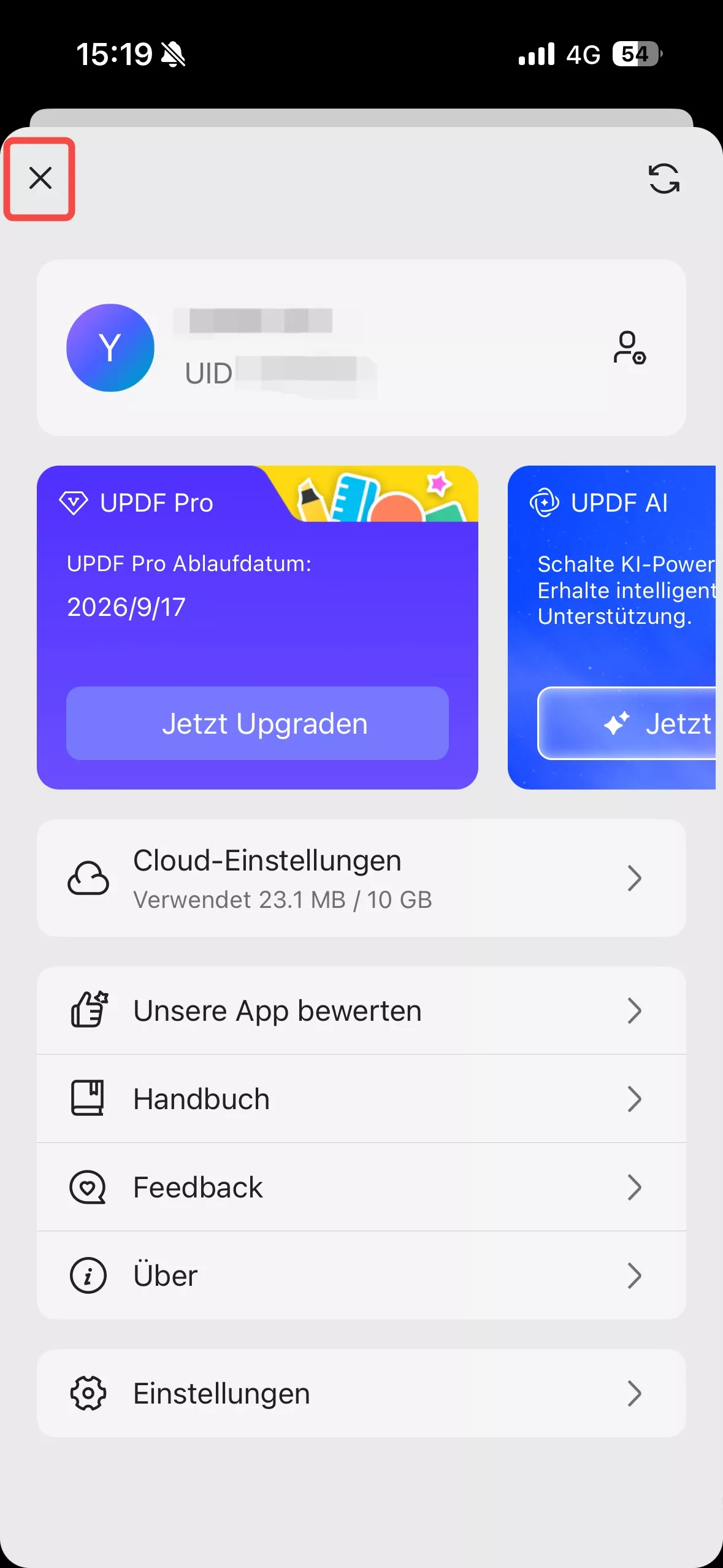
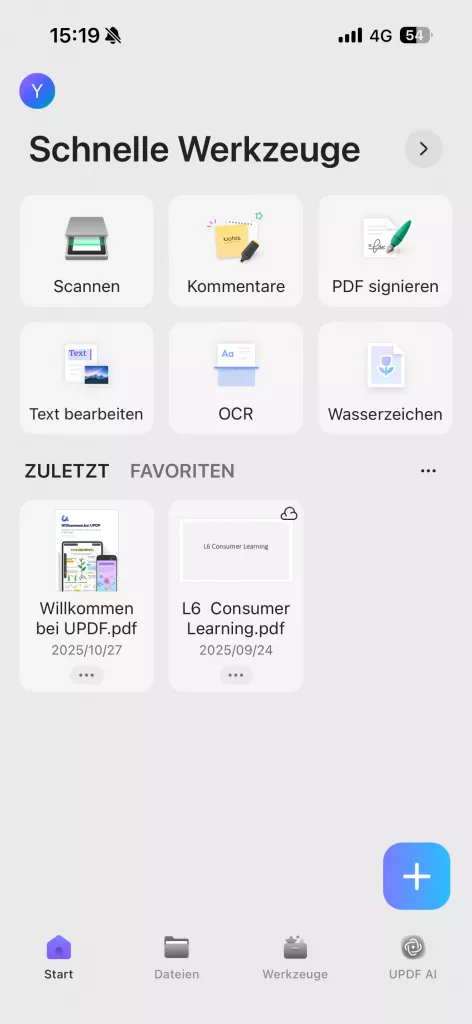
5. So lösen Sie UPDF ein
- Melden Sie sich bei Ihrem Konto unter accounts.updf.com an und suchen Sie die Option „Lizenz einlösen“, indem Sie auf die Option mit den drei Strichen in der oberen rechten Ecke tippen.
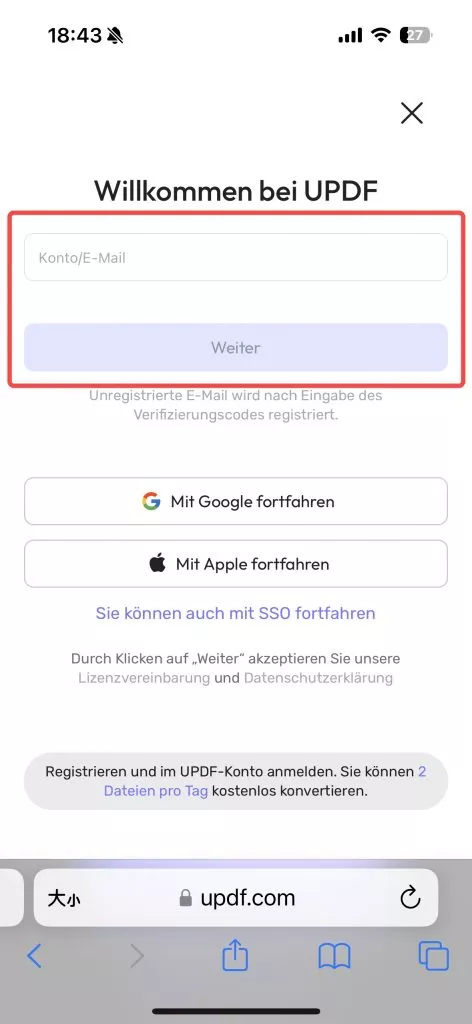
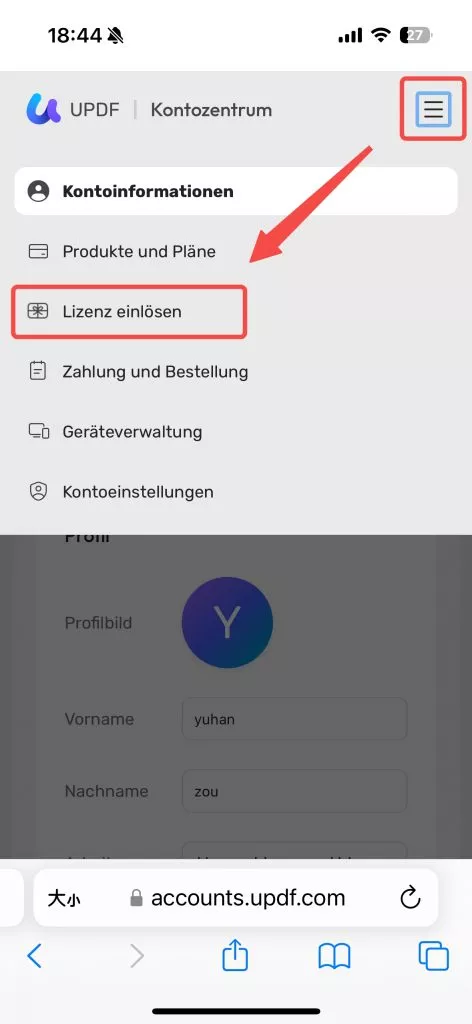
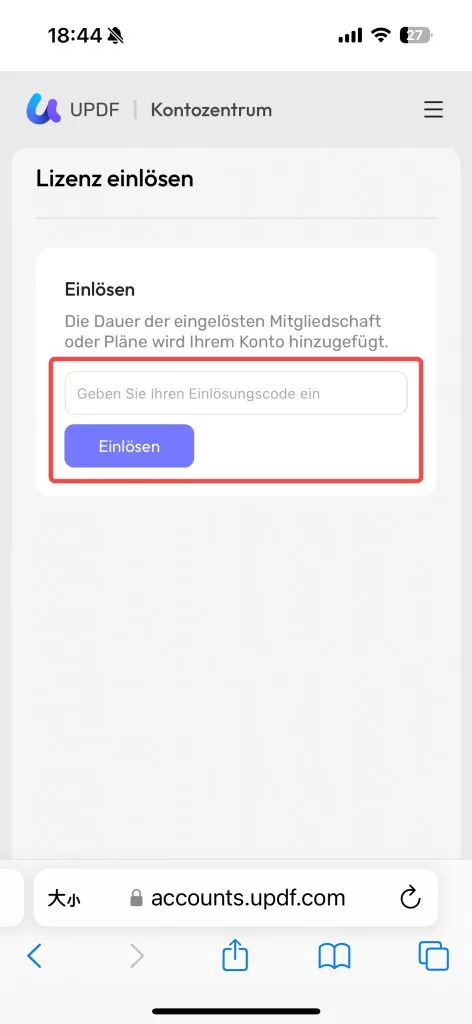
- Geben Sie Ihren Code ein und tippen Sie auf „Einlösen“. Dann können Sie UPDF plattformübergreifend freischalten.
 UPDF
UPDF
 UPDF für Windows
UPDF für Windows UPDF für Mac
UPDF für Mac UPDF für iPhone/iPad
UPDF für iPhone/iPad UPDF für Android
UPDF für Android UPDF AI Online
UPDF AI Online UPDF Sign
UPDF Sign PDF bearbeiten
PDF bearbeiten PDF kommentieren
PDF kommentieren PDF erstellen
PDF erstellen PDF-Formular
PDF-Formular Links bearbeiten
Links bearbeiten PDF konvertieren
PDF konvertieren OCR
OCR PDF in Word
PDF in Word PDF in Bild
PDF in Bild PDF in Excel
PDF in Excel PDF organisieren
PDF organisieren PDFs zusammenführen
PDFs zusammenführen PDF teilen
PDF teilen PDF zuschneiden
PDF zuschneiden PDF drehen
PDF drehen PDF schützen
PDF schützen PDF signieren
PDF signieren PDF schwärzen
PDF schwärzen PDF bereinigen
PDF bereinigen Sicherheit entfernen
Sicherheit entfernen PDF lesen
PDF lesen UPDF Cloud
UPDF Cloud PDF komprimieren
PDF komprimieren PDF drucken
PDF drucken Stapelverarbeitung
Stapelverarbeitung Über UPDF AI
Über UPDF AI UPDF AI Lösungen
UPDF AI Lösungen KI-Benutzerhandbuch
KI-Benutzerhandbuch FAQ zu UPDF AI
FAQ zu UPDF AI PDF zusammenfassen
PDF zusammenfassen PDF übersetzen
PDF übersetzen Chatten mit PDF
Chatten mit PDF Chatten mit AI
Chatten mit AI Chatten mit Bild
Chatten mit Bild PDF zu Mindmap
PDF zu Mindmap PDF erklären
PDF erklären Wissenschaftliche Forschung
Wissenschaftliche Forschung Papersuche
Papersuche KI-Korrektor
KI-Korrektor KI-Schreiber
KI-Schreiber KI-Hausaufgabenhelfer
KI-Hausaufgabenhelfer KI-Quiz-Generator
KI-Quiz-Generator KI-Mathelöser
KI-Mathelöser PDF in Word
PDF in Word PDF in Excel
PDF in Excel PDF in PowerPoint
PDF in PowerPoint Tutorials
Tutorials UPDF Tipps
UPDF Tipps FAQs
FAQs UPDF Bewertungen
UPDF Bewertungen Downloadcenter
Downloadcenter Blog
Blog Newsroom
Newsroom Technische Daten
Technische Daten Updates
Updates UPDF vs. Adobe Acrobat
UPDF vs. Adobe Acrobat UPDF vs. Foxit
UPDF vs. Foxit UPDF vs. PDF Expert
UPDF vs. PDF Expert